win10调整亮度计划不见了怎么办 找回win10调整亮度计划的方法
更新时间:2021-03-02 11:41:00作者:mei
如果电脑屏幕亮度太暗或太亮,大家一般会直接在Windows10系统亮度计划中进行调节,有些小伙伴发现在电源管理中没有亮度调节选项,这样就没办法调节显示器的亮度?要去哪里找回win10调节亮度计划?其实方法很简单,下面就与大家分享一下找回win10调整亮度计划的方法。
具体方法如下:
1、用鼠标右键点击桌面左下角的开始按钮,在弹出的菜单中选择“设置”菜单项。
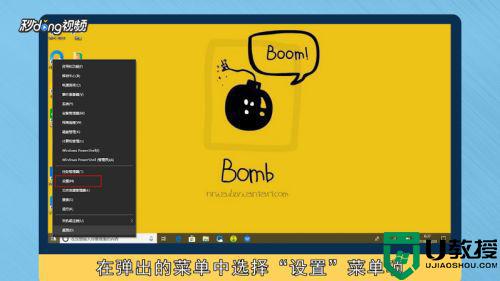
2、这时会打开Windows10的设置窗口,点击窗口中的“系统”图标。
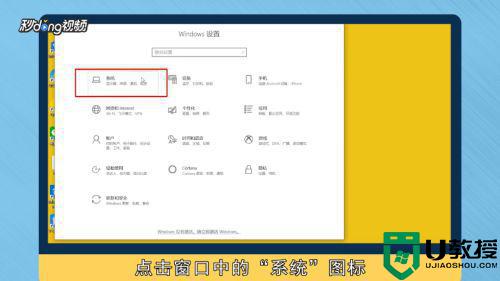
3、在打开的Windows10系统设置窗口中,点击左侧边栏的“显示”菜单项。在右侧窗口中点击“显示适配器属性”快捷链接。
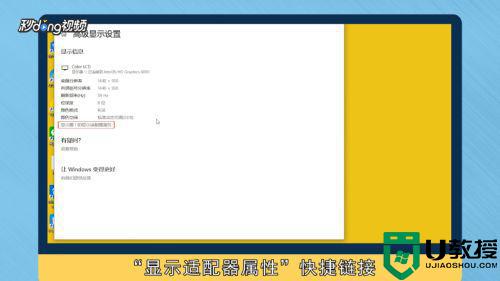
4、这时就会打开显卡的属性窗口,点击窗口中的“英特尔核显控制面板”选项卡。
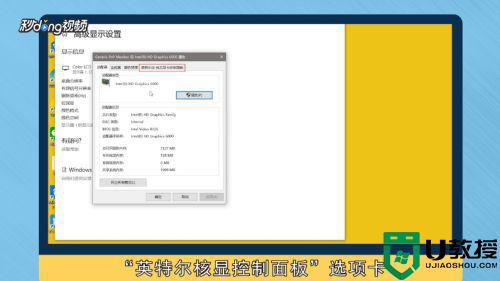
5、在打开的窗口中点击“图形属性”按钮即可。
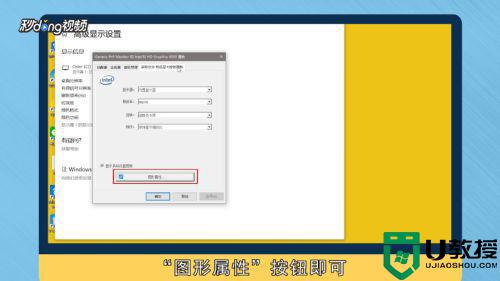
6、这时就可以打开显示的控制面板窗口,点击窗口的“显示器”图标。
。
7、在打开的显示器控制面板窗口中,点击左侧边栏的“颜色设置”菜单项。

8、在右侧窗口中就可以看到一个亮度调整的滑块了,通过拖动滑块即可方便的调整显示器的亮度了。
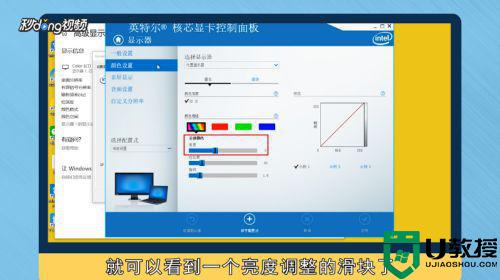
综上所述,找回win10调整亮度计划的方法,参考教程设置之后,大家又可以顺利调节屏幕亮度了,调整一个合适的亮度可以保护眼睛视力。
win10调整亮度计划不见了怎么办 找回win10调整亮度计划的方法相关教程
- win10调整计划亮度设置方法 win10电脑调整计划亮度如何更改
- Win7亮度调整按钮不见了怎么办 Win7亮度调整按钮不见了的解决方法 系统之家
- window10的亮度调整怎么没了 Win10没有亮度调节怎么回事
- 桌面亮度怎么调整win10 win10系统桌面亮度调整步骤
- win10亮度调节没了怎么办 win10调整屏幕亮度选项不见了解决方法
- win10调整亮度无效怎么办 win10屏幕亮度调节无效解决方法
- 在哪里关闭win10磁盘碎片整理计划 关闭win10磁盘碎片整理计划的详细教程
- win10电脑屏幕亮度怎么调 win10调整显示器亮度的步骤
- win10亮度调节消失怎么办 win10亮度调节不见了如何恢复
- 电脑亮度怎么调节win10系统 win10系统如何调整电脑亮度
- Win11如何替换dll文件 Win11替换dll文件的方法 系统之家
- Win10系统播放器无法正常运行怎么办 系统之家
- 李斌 蔚来手机进展顺利 一年内要换手机的用户可以等等 系统之家
- 数据显示特斯拉Cybertruck电动皮卡已预订超过160万辆 系统之家
- 小米智能生态新品预热 包括小米首款高性能桌面生产力产品 系统之家
- 微软建议索尼让第一方游戏首发加入 PS Plus 订阅库 从而与 XGP 竞争 系统之家
热门推荐
win10系统教程推荐
- 1 window10投屏步骤 windows10电脑如何投屏
- 2 Win10声音调节不了为什么 Win10无法调节声音的解决方案
- 3 怎样取消win10电脑开机密码 win10取消开机密码的方法步骤
- 4 win10关闭通知弹窗设置方法 win10怎么关闭弹窗通知
- 5 重装win10系统usb失灵怎么办 win10系统重装后usb失灵修复方法
- 6 win10免驱无线网卡无法识别怎么办 win10无法识别无线网卡免驱版处理方法
- 7 修复win10系统蓝屏提示system service exception错误方法
- 8 win10未分配磁盘合并设置方法 win10怎么把两个未分配磁盘合并
- 9 如何提高cf的fps值win10 win10 cf的fps低怎么办
- 10 win10锁屏不显示时间怎么办 win10锁屏没有显示时间处理方法

